4 måder at dele Google-formularsvar med andre på
Miscellanea / / November 09, 2023
Ønsker at give adgang til Google Form-svar til en anden? Google Forms tilbyder mange måder at dele svar med andre på. Du kan tilføje dem som en samarbejdspartner, dele det linkede Google-ark eller dele en PDF- eller CSV-fil, der indeholder svarene. Lad os tjekke forskellige måder at dele Google Form-svar med andre på.
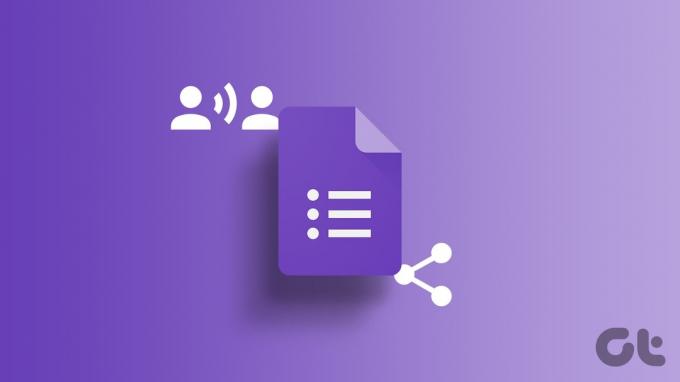
Deling af Google Form resultater er praktisk, når du vil have en anden til at se resultaterne, såsom en kollega, ven osv. Du behøver ikke dele dine Google-kontooplysninger med dem. Du kan bruge metoderne nævnt i dette indlæg.
Google-formularsvar kan gemmes i Google Sheets. Du skal dele Google Sheet, der indeholder svarene på formularen, med andre. For det første skal du linke Google Forms til Google Sheets.
Denne metode giver dig mulighed for at sende Google Form-svar til flere e-mailadresser og dele svar uden at redigere dine Google Form-tilladelser. Her er trin-for-trin instruktionerne:
Trin 1: Klik på fanen Svar i din Google-formular.

Trin 2: Klik på indstillingen Link til Sheets med Google Sheets-ikonet i øverste højre hjørne.
Bemærk: Hvis du allerede har linket et ark, vil du se knappen Vis i ark. Klik på det og gå til trin 4.
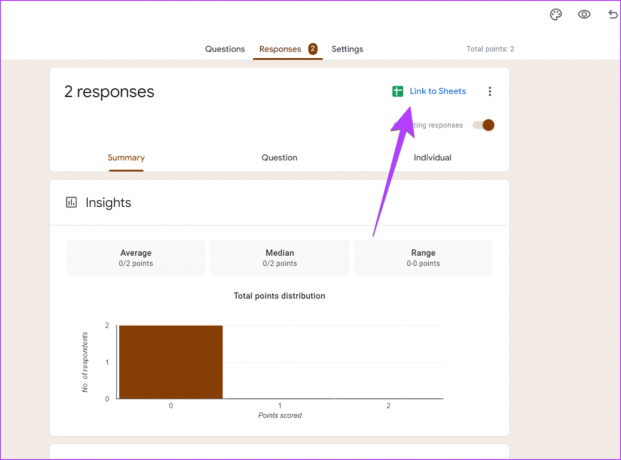
Trin 3: En pop-up vil dukke op. Vælg 'Opret et nyt regneark', hvis du vil gemme svar i et nyt regneark, og klik på Opret.
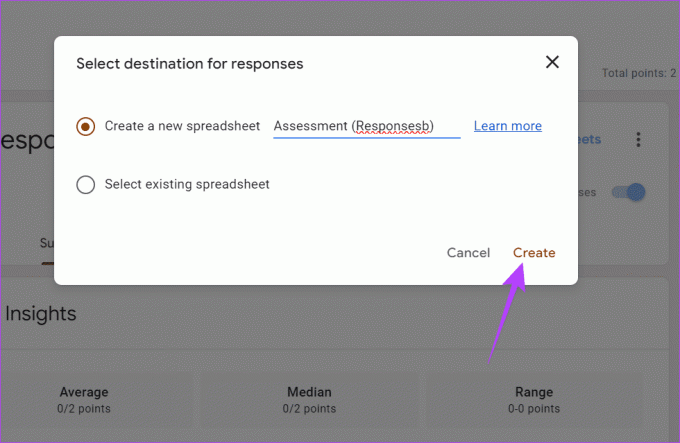
Trin 4: Det linkede Google-ark åbnes med svarene til din formular. Klik på knappen Del øverst.

Trin 5: Indtast det e-mail-id, som du vil dele Google Form-svarene med, og tryk på knappen Send.
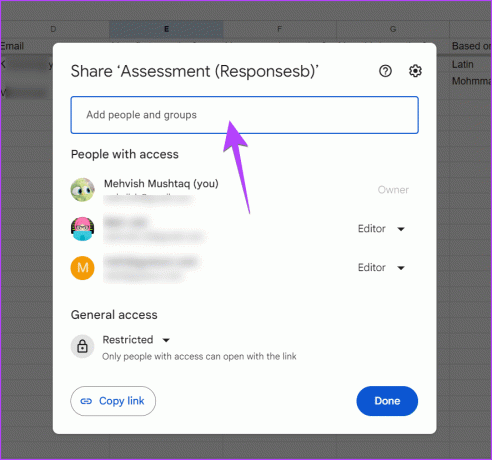
Bemærk: Som standard vil brugere have redigeringstilladelser til arkene. Det betyder, at de kan redigere svarene. Men du kan ændre det ved at klikke på redigeringsboksen > vælge Viewer (kan kun se) eller Commentor (kan kommentere). Du kan også ændre disse tilladelser senere.

Tip: Lær hvordan gemme Google Form-svar på forskellige ark
Fordelen ved at bruge denne metode er, at de nye svar automatisk vises i det linkede regneark. Og brugeren vil heller ikke have redigeringstilladelse til din faktiske formular.
Tip: Lær hvordan rediger Google Forms som en professionel
2. Ved at tilføje som samarbejdspartner
En anden nem måde at dele dine Google Form-svar med en anden er ved tilføje dem som en samarbejdspartner på din formular. Bemærk dog, at de ikke kun kan se svarene, mens du gør, men også redigere din formular. Hvis du er okay med det, skal du følge disse trin:
Trin 1: Åbn din Google-formular på en computer.
Trin 2: Klik på ikonet med tre prikker øverst, og vælg Tilføj samarbejdspartnere i menuen.

Trin 3: Indtast brugerens e-mailadresse i tekstboksen 'Tilføj personer og grupper', og klik på Udført.
Modtageren vil modtage en e-mail, der giver dem adgang til at se Google Form-svar.
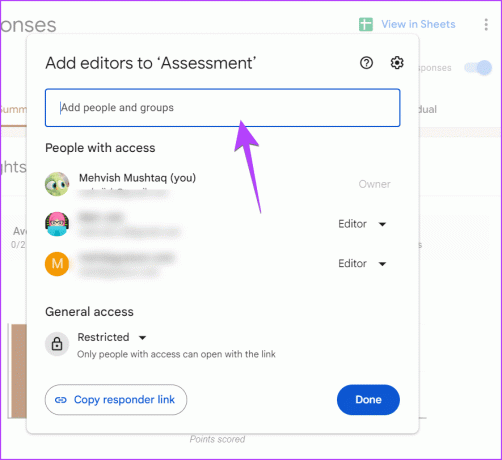
Fordelen ved denne metode er, at modtageren kan se en oversigt over svar ligesom den oprindelige skaber. Ulempen er dog, at modtageren også kan redigere formularen.
3. Ved at dele CSV-fil
En anden måde at dele Google Form-svar med en anden er ved at sende dem en CSV-fil, der indeholder svarene til din formular. Google Forms tilbyder en indbygget funktion til at oprette en offline CSV-fil med svar, som vist nedenfor:
Trin 1: Åbn din Google-formular, og gå til fanen Svar.

Trin 2: Klik på ikonet med tre prikker i panelet Svar.
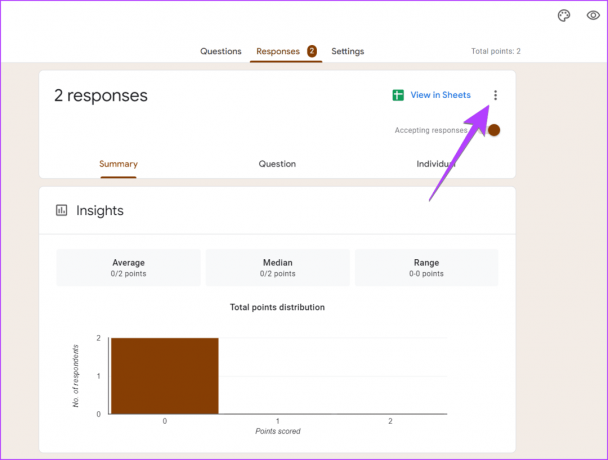
Trin 3: Vælg Download svar (.csv) i menuen.
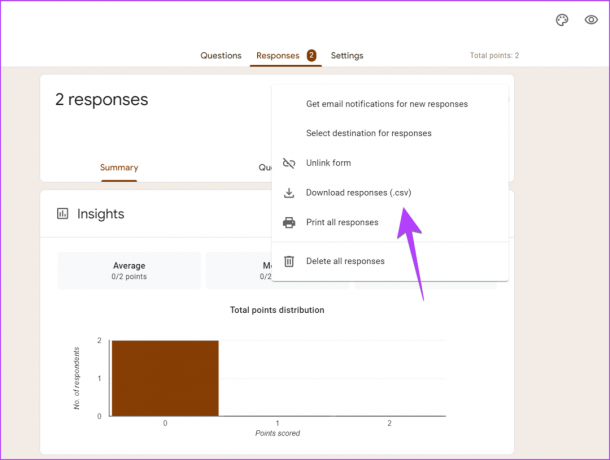
Trin 4: Vælg placeringen for at downloade CSV-filen. Det kan muligvis downloades i ZIP-format.
Trin 5: Når den er downloadet, skal du sende ZIP eller den udpakkede CSV-fil til modtageren via e-mail eller en anden delingsmetode.
Fordelen ved denne metode er, at den virker offline. Og det er bedst at bruge, når form svar er blevet lukket. På den anden side er ulempen, at svarene ikke bliver opdateret automatisk. Du skal downloade og dele CSV-filen igen, hvis der opstår et nyt svar.
4. Ved at dele som PDF
Du kan også dele Google Form-svar med andre i PDF-format. Først skal du oprette og downloade en PDF-fil med svarene. Så kan du sende det til en anden.
Her er trin-for-trin instruktioner til at oprette og dele en PDF-fil med Google Form-svar:
Trin 1: Gå til din Google-formular, og klik på fanen Svar.

Trin 2: Klik på ikonet med tre prikker ved siden af knappen Send, og vælg Udskriv.
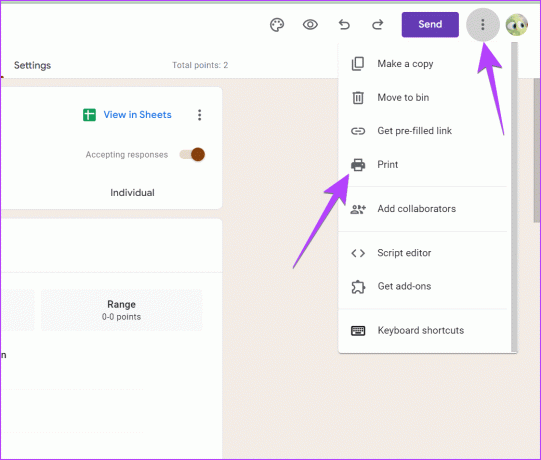
Trin 3: Svarene åbnes i en ny fane. Brug Ctrl + P tastaturgenvejen til at åbne vinduet Udskriftseksempel.
Trin 4: Klik på rullemenuen ud for Destination, og vælg Gem som PDF. Klik derefter på knappen Gem for at downloade PDF'en.
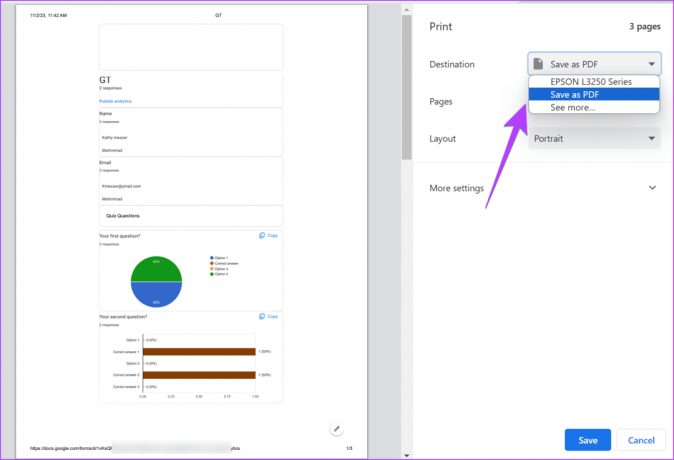
Trin 5: E-mail PDF-filen med svarene eller del den i instant messaging-apps som WhatsApp, Slack osv.
Ligesom ovenstående metode fungerer denne metode også offline. Så svarene opdateres ikke automatisk.
Tip: Lær hvordan konvertere Google Forms til PDF, Docs eller Word.
Bonustip: Del Google Forms-svar med flere e-mail-adresser
Som standard giver Google kun besked og sende en e-mail notifikation til skaberen af Google-formularen, når der tilføjes et nyt svar. For at sende meddelelser til flere e-mails skal du bruge en tredjeparts-tilføjelse kendt som e-mailmeddelelser til Google Forms.
Vi har en detaljeret vejledning dækker, hvordan du bruger denne tilføjelse til at sende Google Form-svarmeddelelser til en anden e-mail.
Tip: Lær hvordan send e-mail baseret på svar i Google Forms.
Opret fantastiske Google Forms
Det var de bedste metoder til at dele Google Form-svar med andre. Inden du går, skal du lære at gøre det oprette en RSVP og online undersøgelse i Google Forms.
Sidst opdateret den 7. november, 2023
Ovenstående artikel kan indeholde tilknyttede links, som hjælper med at understøtte Guiding Tech. Det påvirker dog ikke vores redaktionelle integritet. Indholdet forbliver upartisk og autentisk.

Skrevet af
Mehvish Mushtaq er uddannet computeringeniør. Hendes kærlighed til Android og gadgets fik hende til at udvikle den første Android-app til Kashmir. Hun er kendt som Dial Kashmir og vandt den prestigefyldte Nari Shakti-pris fra Indiens præsident for det samme. Hun har skrevet om teknologi i mere end 6 år, og hendes yndlingsvertikaler omfatter vejledninger, forklaringer, tips og tricks til Android, iOS/iPadOS, sociale medier og webapps. Du kan også finde hendes indlæg på MakeTechEasier, TechWiser og NerdsChalk.



